Een masker - lbdm-masque-116 open
deze in
je psp en
minimaliseer
Een masker
- Masker151mpd©designs
open
deze in
je psp en
minimaliseer
****
Toestemmingen tubes
Hier
Filters Reneegraphisme
Hier

Filters
Mehdi - Sorting Tiles
AAA Filters - Custom
Flaming Pear - Flexify 2
&<Bkg Kaleidoscope> -
Kaleidoscope 2
Unlimited - BKg Designersf10
III> - SW Hollow Dot
****
De tube(S) komen van LB TUBES
De tubes worden in de les naar mijn inzicht op maat gemaakt.
Gebruik je eigen tubes verklein ze naar eigen inzicht
Is er een tube van jou bij laat het even weten dan kan ik je naam erbij zetten
Hierbij bedank ik alle tube makers en maaksters voor het maken van deze schitterende tubes.
Laat het watermerk van de tube intact. Het copyright hoort bij de originele artiest.
Laat de credit bij de maker.
*****
De kleuren, mengmodus en laagdichtheid in deze les, zijn
gekozen voor deze materialen
Werk je met eigen afbeeldingen
en /of eigen tubes maak ze dan even groot !!!
mengmodus/dekking aanpassen in je lagenpalet naar eigen inzicht.
pas dit aan als het nodig is
****
Stap 1
Zoek uit jou tube een lichte voorgrondkleur en een donkere achtergrondkleur
Deze kleur heb ik gebruikt Voorgrondkleur op #8f8d9b en je Achtergrondkleur op
#323139
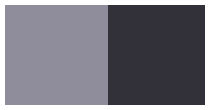
Stap
2
Bestand - Nieuw -
900 x 550 pixels - Transparant aangevinkt.
Vul je lege werkvel met je achtergrond kleur
Lagen - Nieuwe rasterlaag
Vul met voorgrondkleur
Stap
3
Lagen - Nieuwe maskerlaag - uit afbeelding - klik op het driehoekje en zoek je -Masker151mpd©designs op.
Luminantie van bron aangevinkt.
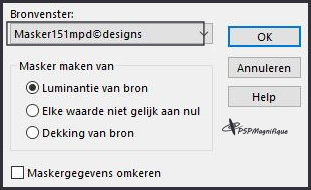
Lagen - Samenvoegen - Alles lagen samenvoegen
Stap 4
Effecten - Insteekfilters Unlimited - &<Bkg
Kaleidoscope> - Kaleidoscope>Kaleidoscope 2>
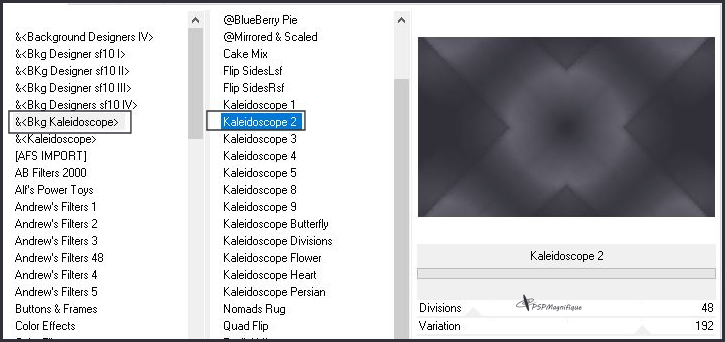
Stap
5
Lagen - Nieuwe rasterlaag
Vul met wit
of met kleur naar keuze
Stap
6
Lagen - Nieuwe maskerlaag - uit afbeelding - klik op het driehoekje en zoek je - lbdm-masque-116 op.
Luminantie van bron aangevinkt.
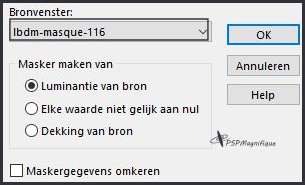
Lagen
- Samenvoegen - Groep samenvoegen
Stap
7
Lagen - Nieuwe rasterlaag
Stap
8
Maak van je voorgrondkleur een Verloop - Stijl Zonnestraal - hoek op 0 herhalingen op 2
Horizontaal op 50 Verticaal 50
Vinkje bij Omkeren
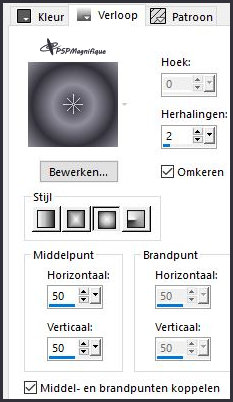
Vlakvulling - vul je lege werkvel met Verloop
Stap 9
Effecten - Insteekfilters Unlimited -&<BKg Designersf10 III> - SW Hollow Dot
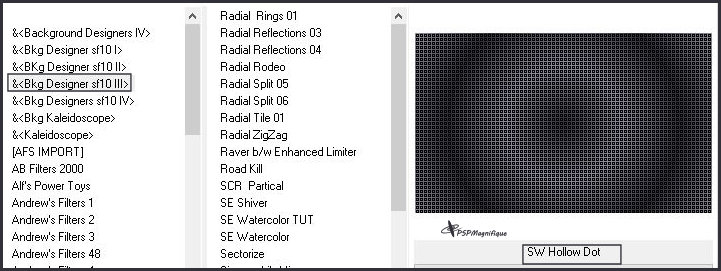
Stap 10
Effecten - Insteekfilters - Mehdi - Sorting Tiles
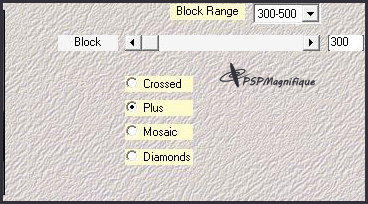
Stap 11
Effecten - Insteekfilters Flaming Pear - Flexify 2
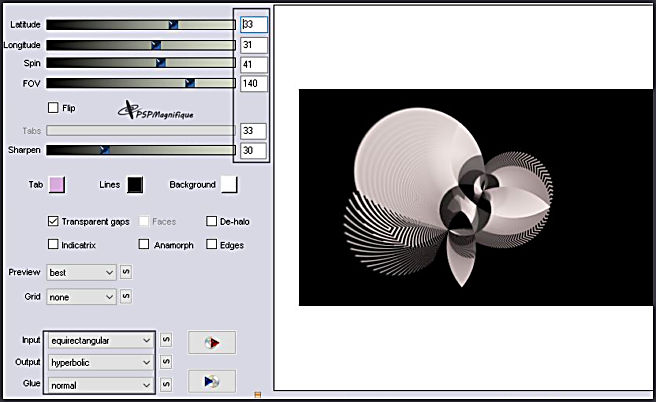
Stap 12
Neem je gereedschap toverstaf en klik in het zwarte gedeelte en klik op delete

Selecties - Niets selecteren
Lagen - Dupliceren
Lagenpalet - Ga op de laag er onder staan
Aanpassen vervaging - Gaussiaanse vervaging
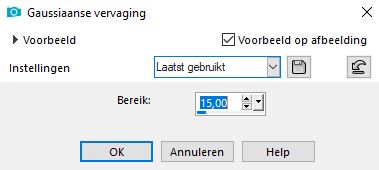
Lagenpalet - Ga op de laag er boven staan
Lagen - Samenvoegen - Omlaag samenvoegen
Je mag het element ook omdraaien als je dit wilt
Stap 13
Effecten -3D- effecten -Slagschaduw.
Verticaal en Horizontaal op 1 - Dekking op 66 - Vervaging op 35 -Kleur
#000000.
Kijk wat mooi bij jou past, speel hier mee
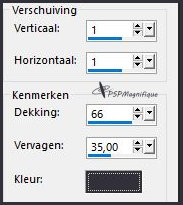
Stap 14
Activeer je - Persoonstubes -
LB TUBES
Bewerken - Kopieren
Terug naar je werkvel.
Bewerken - Plakken als een nieuwe laag
Schuif deze naar de linker kant toe zie mijn voorbeeld.
Afbeelding - Formaat wijzigen met 1x80 % geen vinkje bij alle lagen wijzigen
Effecten - 3D -effecten - Slagschaduw naar keuze.
Stap 15
Afbeelding - Randen toevoegen - 2 pixels - Symmetrisch aangevinkt - Voorgrondkleur
Selecties - Alles selecteren
Afbeelding - Randen toevoegen - 25 pixels - Symmetrisch aangevinkt- Achtergrondkleur
Stap 16
Effecten - 3D -effecten - Slagschaduw.
Horizontaal en Verticaal op 1 - Dekking op 80 - Vervaging op 35 en de kleur is
zwart
Selecties - Niets selecteren
Stap 17
Afbeelding - Randen toevoegen - 2 pixels - Symmetrisch aangevinkt - Voorgrondkleur
Afbeelding - Randen toevoegen - 30 pixels - Symmetrisch aangevinkt- Achtergrondkleur
Stap 18
Neem je gereedschap toverstaf en selecteer je laatste toegevoegde rand.

Lagen - Nieuwe rasterlaag
Vul deze met voorgrondkleur
Stap
19
Lagen - Nieuwe maskerlaag - uit afbeelding - klik op het driehoekje en zoek je -
grsab_youandme2 op.
Luminantie van bron aangevinkt.
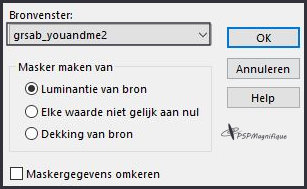
Lagen
- Samenvoegen - Alle lagen samenvoegen
Selecties - Omkeren
Stap
20
Effecten - 3D -effecten - Slagschaduw.
Horizontaal en Verticaal op 1 - Dekking op 80 - Vervaging op 35 en de kleur is
zwart
Selecties - Niets selecteren
Stap 21
Activeer je Wordart -Imagination
Bewerken - Kopieren
Terug naar je werkvel.
Bewerken - Plakken als een nieuwe laag
*
Zet deze aan de linker kant neer zie mijn voorbeeld
*
Effecten - 3D -effecten - Slagschaduw.
Horizontaal 2 en Verticaal op 5 - Dekking op 65 - Vervaging op 10 en de kleur is
zwart
Stap 22
Lagen - Nieuwe rasterlaag
Plaats hier je watermerk
Lagen - Samenvoegen - Alles samenvoegen
Stap
23
Effecten
-
Insteekfilter -
AAA Filter - Custom Sharp
En klik op ok
Kijk wat mooi bij jou uitkomt
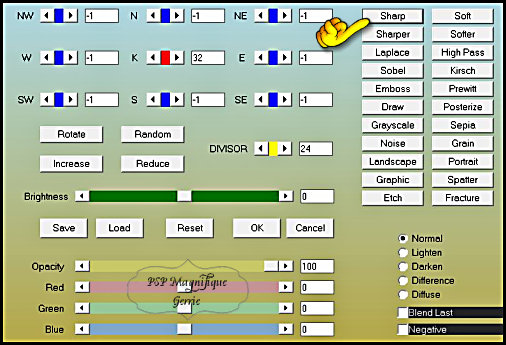
Stap 24
Deze stap toepassen als je Jou crea in de Gallery wil plaatsen
Afbeelding - Formaat wijzigen naar 800 pixels.
Stap 25
Bestand - Exporteren - JPEG, geef je plaatje een naam en sla deze op.
Heb jij een les gemaakt en wil je de uitwerking ook HIER showen
Stuur mij dan een EMAIL met jouw uitwerking dan plaats ik hem erbij
Jouw lessen mogen niet groter zijn dan 800PX voor de Gallery
If you mail me your version, you can see it here,
please not bigger than 800px, Your Gallery
*****
Extra voorbeeld
Hier heb ik het element gedraaid en met dekking gespeeld


Met dank aan Liesbeth voor het testen van de les
Uitwerking Liesbeth:


Met dank aan
 voor testen van de les
voor testen van de les
Uitwerking Jeanne:

Met dank aan Hennie voor het testen van de les
Uitwerking Hennie:


Met dank aan Pinuccia voor het vertalen van de les


Bedankt voor jullie mooie versies !
Jouw ingezonden uitwerking van de les zie je hieronder.
Thanks for your beautiful versions!
Your sent creation of the lesson is displayed below.
Deze les is geschreven door Gerrie op 30 Mei 2021
Deze les is en blijft eigendom van Gerrie
Het is verboden deze te kopiëren of te verspreiden, zonder mijn schriftelijke toestemming.
Al mijn lessen zijn zelf ontworpen... dus enige overeenkomst is dan ook puur toeval.
Al mijn lessen staan geregistreerd bij TWI
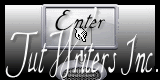
Erotisch Index Home